Kako postaviti upit u bazu podataka MS Access 2019

Naučite kako postaviti upite u Access bazi podataka uz jednostavne korake i savjete za učinkovito filtriranje i sortiranje podataka.
Tablica ovlaštenja uobičajena je u vrlo dugom pravnom dokumentu kako bi se sažimali izvori citirani u dokumentu. Izradom tablice ovlaštenja u vašem Word 2013 dokumentu pružate pomoć drugim pravnim stručnjacima koji mogu raditi s dokumentom i trebaju provjeriti citirane izvore.
Tablica od tijela je poput Sadržaju osim što se odnosi samo na citata pravne presedane (također poznat kao tijela ).
Da biste stvorili tablicu ovlaštenja, najprije unesite svaki citat unutar tijela dokumenta. Zatim svaku označite kao citat putem Wordove značajke Označi citat. Konačno, sastavljate Tablicu autoriteta, sastavljajući sve označene citate.
Otvorite Word 2013 dokument kojem je potrebna tablica ovlaštenja.
Kada dobijete upute da odaberete citat, odaberite sav podvučeni tekst citata plus informacije u zagradama koje slijede nakon podcrtanog teksta. Podaci u zagradi dio su citata.
Odaberite prvi citat u dokumentu, a zatim odaberite Reference→Označi citat.
Otvara se dijaloški okvir Označi citat.
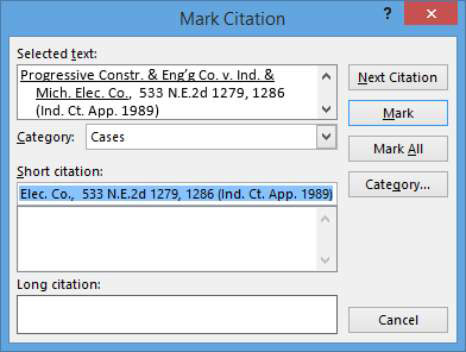
Kliknite gumb Označi.
Kod polja se ubacuje u dokument.
Kliknite Zatvori i pregledajte kod koji je umetnut.
Kôd je vidljiv jer se Word prebacuje na prikaz koji uključuje skriveni tekst i znakove koji se ne ispisuju kada otvorite dijaloški okvir Označi citat. U nastavku je prikazan umetnuti kod za prvi citat. Kôd je zasjenjen radi lakše čitljivosti, ali se neće pojaviti zasjenjen na vašem zaslonu.
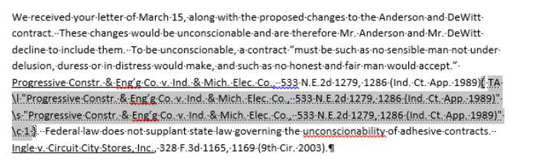
Odaberite drugi citat u dokumentu (u ovom primjeru dokument zadnji redak odlomka) i odaberite Reference→Označi citat.
Otvara se dijaloški okvir Označi citat s popunjenim odabranim citatom.
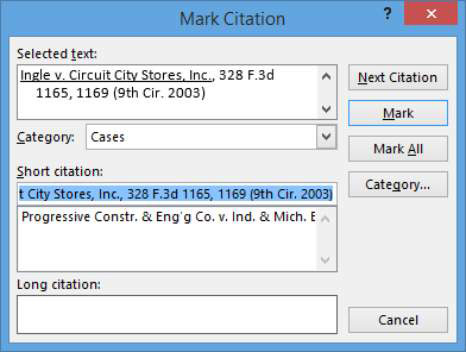
Kliknite gumb Označi da biste označili citat, a zatim kliknite Zatvori da zatvorite dijaloški okvir.
Odaberite karticu Početna→Prikaži/sakrij (da biste isključili znakove koji se ne ispisuju (uključujući kodove za citate).
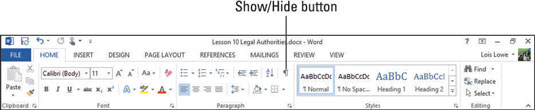
Kliknite na dno dokumenta da biste tamo premjestili točku umetanja, pritisnite Ctrl+Enter da biste započeli novu stranicu, upišite Tablica ovlaštenja i na nju primijenite stil naslova 1.
Pritisnite Enter za početak novog reda i zatim odaberite Reference→Insert Table of Authorities. (Nalazi se u grupi Tablica ovlaštenja.)
Otvara se dijaloški okvir Tablica ovlaštenja.
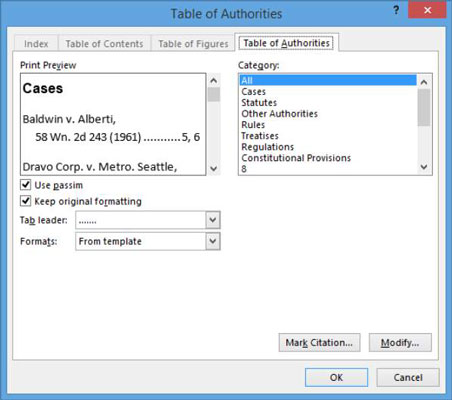
Kliknite U redu za umetanje tablice ovlaštenja sa zadanim postavkama.
Tablica ovlaštenja pojavljuje se u dokumentu.
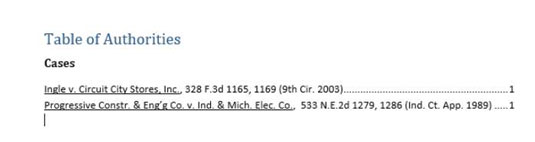
Spremite dokument i zatvorite ga.
Naučite kako postaviti upite u Access bazi podataka uz jednostavne korake i savjete za učinkovito filtriranje i sortiranje podataka.
Tabulatori su oznake položaja u odlomku programa Word 2013 koje određuju kamo će se točka umetanja pomaknuti kada pritisnete tipku Tab. Otkrijte kako prilagoditi tabulatore i optimizirati svoj rad u Wordu.
Word 2010 nudi mnoge načine označavanja i poništavanja odabira teksta. Otkrijte kako koristiti tipkovnicu i miš za odabir blokova. Učinite svoj rad učinkovitijim!
Naučite kako pravilno postaviti uvlaku za odlomak u Wordu 2013 kako biste poboljšali izgled svog dokumenta.
Naučite kako jednostavno otvoriti i zatvoriti svoje Microsoft PowerPoint 2019 prezentacije s našim detaljnim vodičem. Pronađite korisne savjete i trikove!
Saznajte kako crtati jednostavne objekte u PowerPoint 2013 uz ove korisne upute. Uključuje crtanje linija, pravokutnika, krugova i više.
U ovom vodiču vam pokazujemo kako koristiti alat za filtriranje u programu Access 2016 kako biste lako prikazali zapise koji dijele zajedničke vrijednosti. Saznajte više o filtriranju podataka.
Saznajte kako koristiti Excelove funkcije zaokruživanja za prikaz čistih, okruglih brojeva, što može poboljšati čitljivost vaših izvješća.
Zaglavlje ili podnožje koje postavite isto je za svaku stranicu u vašem Word 2013 dokumentu. Otkrijte kako koristiti različita zaglavlja za parne i neparne stranice.
Poboljšajte čitljivost svojih Excel izvješća koristeći prilagođeno oblikovanje brojeva. U ovom članku naučite kako se to radi i koja su najbolja rješenja.








